您可以在 TimescaleDB 托管服务控制台中添加新用户和管理现有用户。可以将新用户添加到整个项目或单个服务。
您可以邀请新用户作为项目成员加入您的项目。项目成员有几个可用的角色
| 角色 | 邀请更多用户 | 修改账单信息 | 管理现有服务 | 启动和停止服务 | 查看服务信息 |
|---|---|---|---|---|---|
| 管理员 | ✅ | ✅ | ✅ | ✅ | ✅ |
| 操作员 | ❌ | ❌ | ✅ | ✅ | ✅ |
| 开发者 | ✅ | ❌ | ✅ | ❌ | ✅ |
| 只读 | ❌ | ❌ | ❌ | ❌ | ✅ |
可以管理现有服务的用户可以在已存在的服务上创建数据库并连接到它们。要创建新服务,用户需要启动和停止服务的权限。
- 登录到您的 TimescaleDB 托管服务门户。
- 检查您是否在要更改成员的项目中,然后单击“
成员”。 - 在“
项目成员”页面中,键入您要添加的成员的电子邮件地址,然后为该成员选择一个角色。 - 单击“
发送邀请”。 - 新用户会收到一封电子邮件,邀请他们加入项目,并且邀请会显示在“
待处理的邀请”列表中。您可以在邀请被接受之前单击“撤回邀请”来删除邀请。 - 当他们接受邀请时,用户详细信息会显示在“
成员”列表中。您可以通过在列表中选择一个新角色来编辑成员角色。您可以通过单击列表中的删除图标来删除成员。
默认情况下,当您创建新服务时,会创建一个新的 tsdbadmin 用户。这是您用来连接到新服务的用户。
tsdbadmin 用户是数据库的所有者,但不是超级用户。要访问需要超级用户的功能,请以 postgres 用户身份登录。
在 TimescaleDB 托管服务上,tsdbadmin 用户可以
- 创建数据库
- 创建角色
- 执行复制
- 绕过行级安全性 (RLS)
这允许您使用 tsdbadmin 用户创建具有任何其他角色的另一个用户。有关可用角色的完整列表,请参阅 PostgreSQL 角色属性文档。
重要提示
您的服务必须先运行,然后才能管理用户。
登录到您的 TimescaleDB 托管服务门户。默认情况下,您从“
服务”视图开始,显示您当前项目中拥有的任何服务。单击您要添加用户的服务的名称。
选择“
用户”,然后单击“添加服务用户”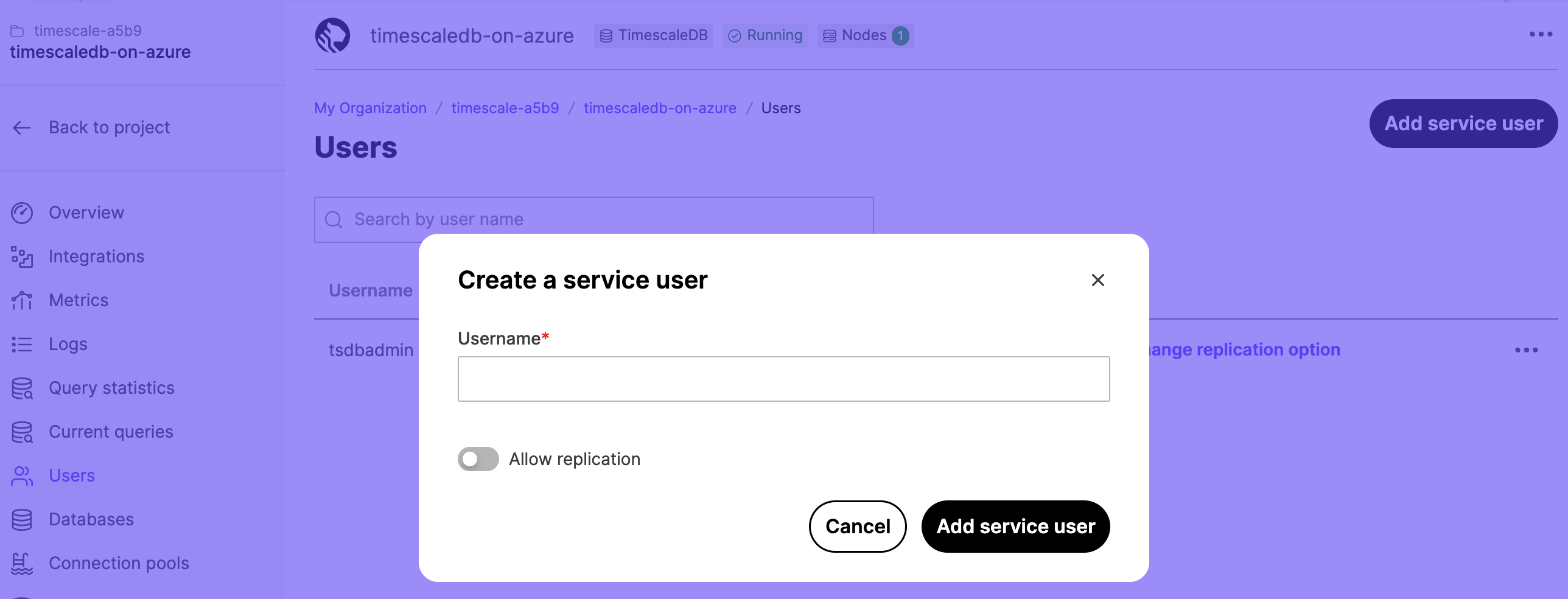
在“
用户名”字段中,键入您的用户的名称。如果您想允许用户被复制,请切换“允许复制”。单击“添加服务用户”以保存用户。新用户会显示在“
用户名”列表中。要查看密码,请单击眼睛图标。使用列表中的选项来更改复制设置和密码,或删除用户。
您可以使用多因素身份验证 (MFA) 登录到您的 TimescaleDB 托管服务帐户。这需要身份验证码,该代码由您移动设备上的 Google Authenticator 应用程序提供。
您可以查看 TimescaleDB 托管服务项目的每个成员正在使用的身份验证方法。从仪表板中,导航到“成员”部分。每个成员都列在表格中,身份验证方法为“密码”或“双因素”。
在开始之前,请在您的移动设备上安装 Google Authenticator 应用程序。有关更多信息和安装说明,请参阅 Google Authenticator 文档。
- 登录到您的 TimescaleDB 托管服务门户。
- 单击仪表板右上角的“
用户信息”图标,转到“用户个人资料”部分。 - 在“
身份验证”选项卡中,将“双因素身份验证”切换为“已启用”,然后输入您的密码。 - 在您的移动设备上,打开 Google Authenticator 应用程序,点击“
+”并选择“扫描二维码”。 - 在您的移动设备上,扫描 TimescaleDB 托管服务提供的二维码。
- 在您的 TimescaleDB 托管服务仪表板中,输入 Google Authenticator 应用程序提供的确认码,然后单击“
启用双因素身份验证”。
警告
如果您无法访问用于多因素身份验证的移动设备,您将无法登录到您的 TimescaleDB 托管服务帐户。要重新获得对您帐户的访问权限,请在登录屏幕上单击“忘记密码?”并按照步骤重置您的密码。当您重新获得对您帐户的访问权限后,请重新配置多因素身份验证。
每次注册用户登录时,TimescaleDB 托管服务都会创建一个新的身份验证令牌。这发生在通过门户以及使用 API 的登录事件中。默认情况下,身份验证令牌在 30 天后过期,但每次使用令牌时都会调整到期日期。这意味着如果用户至少每 30 天登录一次,则令牌可以无限期使用。
您可以在 TimescaleDB 托管服务仪表板中查看所有当前身份验证令牌的列表。登录到您的帐户,然后单击仪表板右上角的“用户信息”图标,转到“用户个人资料”部分。在“身份验证”选项卡中,表格列出了所有当前身份验证令牌。
当您进行身份验证更改时,例如启用双因素身份验证或重置密码,所有现有令牌都将被撤销。在某些情况下,会立即创建一个新令牌,以使 Web 控制台会话保持有效。您还可以从“用户个人资料”页面手动撤销身份验证令牌,或单击“撤销所有令牌”以撤销所有当前令牌。
此外,您可以单击“生成令牌”以创建新令牌。当您在此页面上生成令牌时,您可以提供描述、最大年龄和扩展策略。以这种方式生成身份验证令牌允许您将它们与监控应用程序一起使用,这些应用程序对 TimescaleDB 托管服务进行自动 API 调用。
重要提示
每个用户允许的有效身份验证令牌数量有限制。此限制对于作为登录操作结果创建的令牌和显式创建的令牌是不同的。对于自动创建的令牌,系统会在创建新令牌时自动删除最旧的令牌。对于显式创建的令牌,除非它们过期或被手动撤销,否则较旧的令牌不会被删除。这可能会导致显式创建的令牌停止工作,即使它们尚未过期或被撤销。为避免这种情况,请确保在每个用户会话结束时注销,而不是仅仅丢弃您的身份验证令牌。这对于自动登录的自动化工具尤为重要。
关键词
在此页面上发现问题?报告问题 或 在 GitHub 上编辑此页。